怎么在PS中使用模糊工具与滤镜?
来源:网络收集 点击: 时间:2024-05-22【导读】:
图形的编辑需要用到模糊工具,在PS软件当中我们可以使用模糊工具与模糊滤镜来达到让图形模糊的效果,下面就来展示具体用法技巧。品牌型号:电脑系统版本:WIN10软件版本:PS方法/步骤1/6分步阅读 2/6
2/6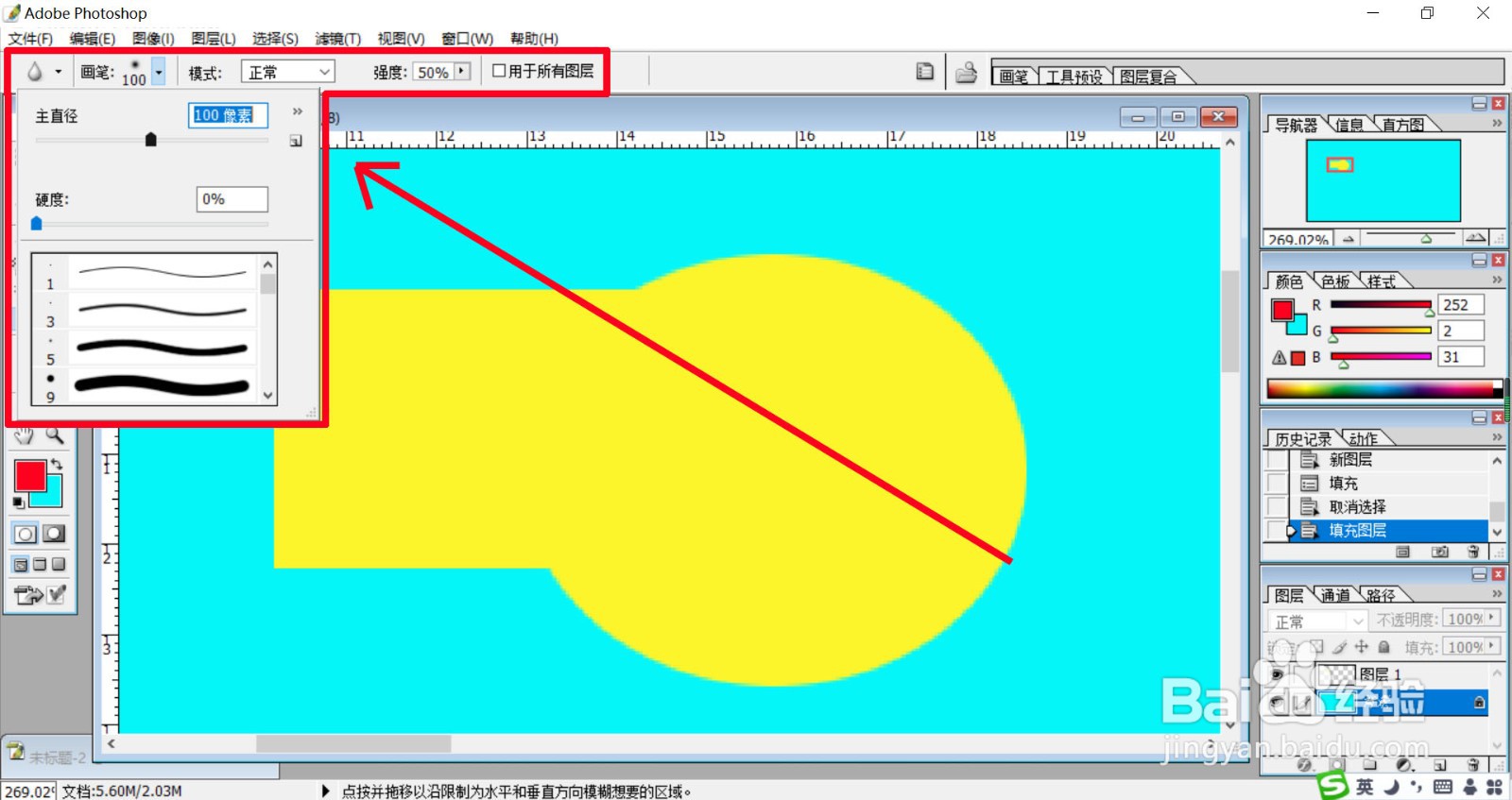 3/6
3/6 4/6
4/6 5/6
5/6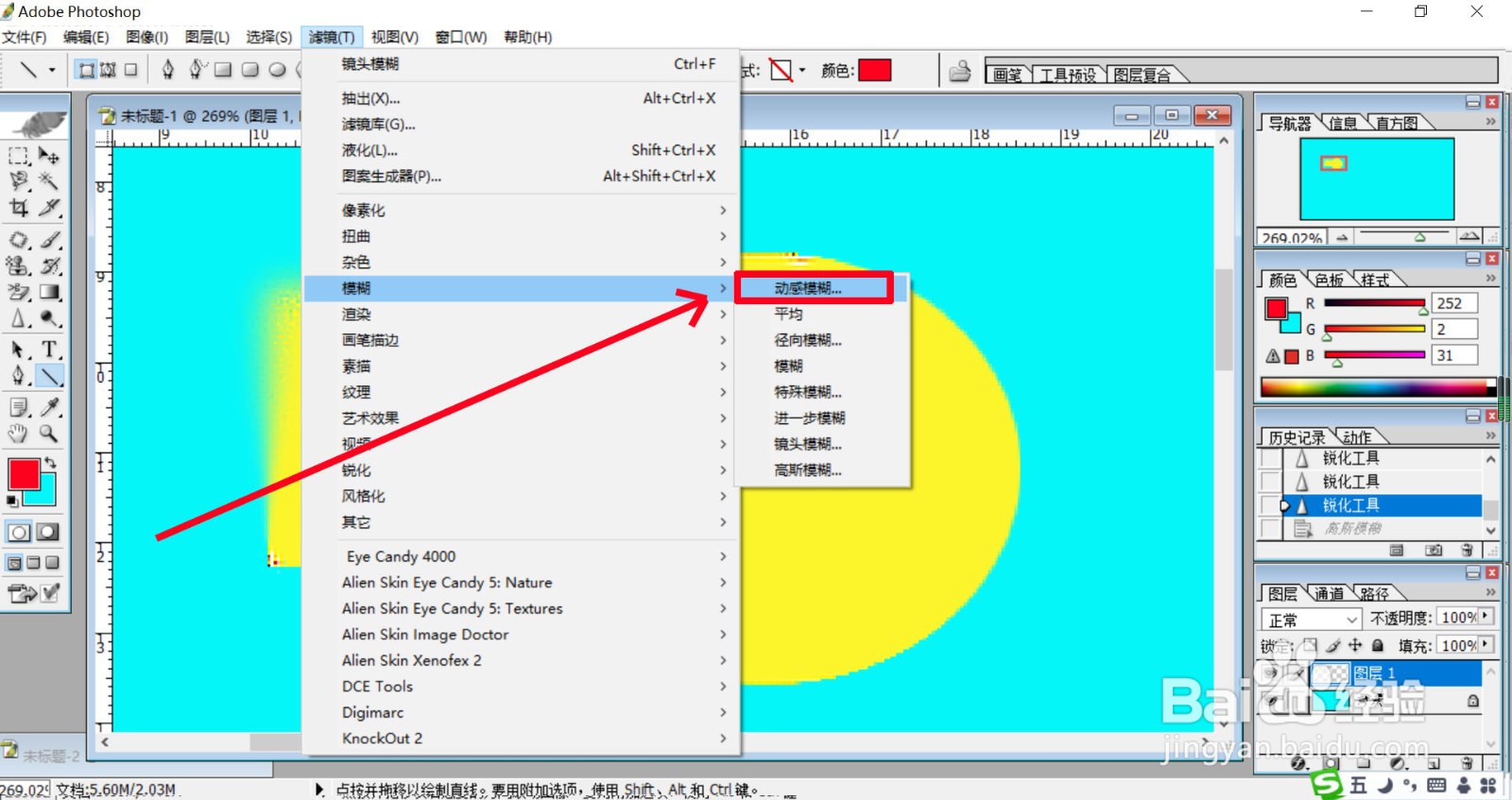 6/6
6/6
在软件中打开需要编辑的图形,点击工具栏内的模糊工具。
 2/6
2/6点击图形上方的参数窗口,我们设置模糊工具的大小与硬度、模式等参数。 接着,我们使用模糊工具在黄色的图形的左上角进行涂抹,就可以看见图片的左上角慢慢模糊的效果。
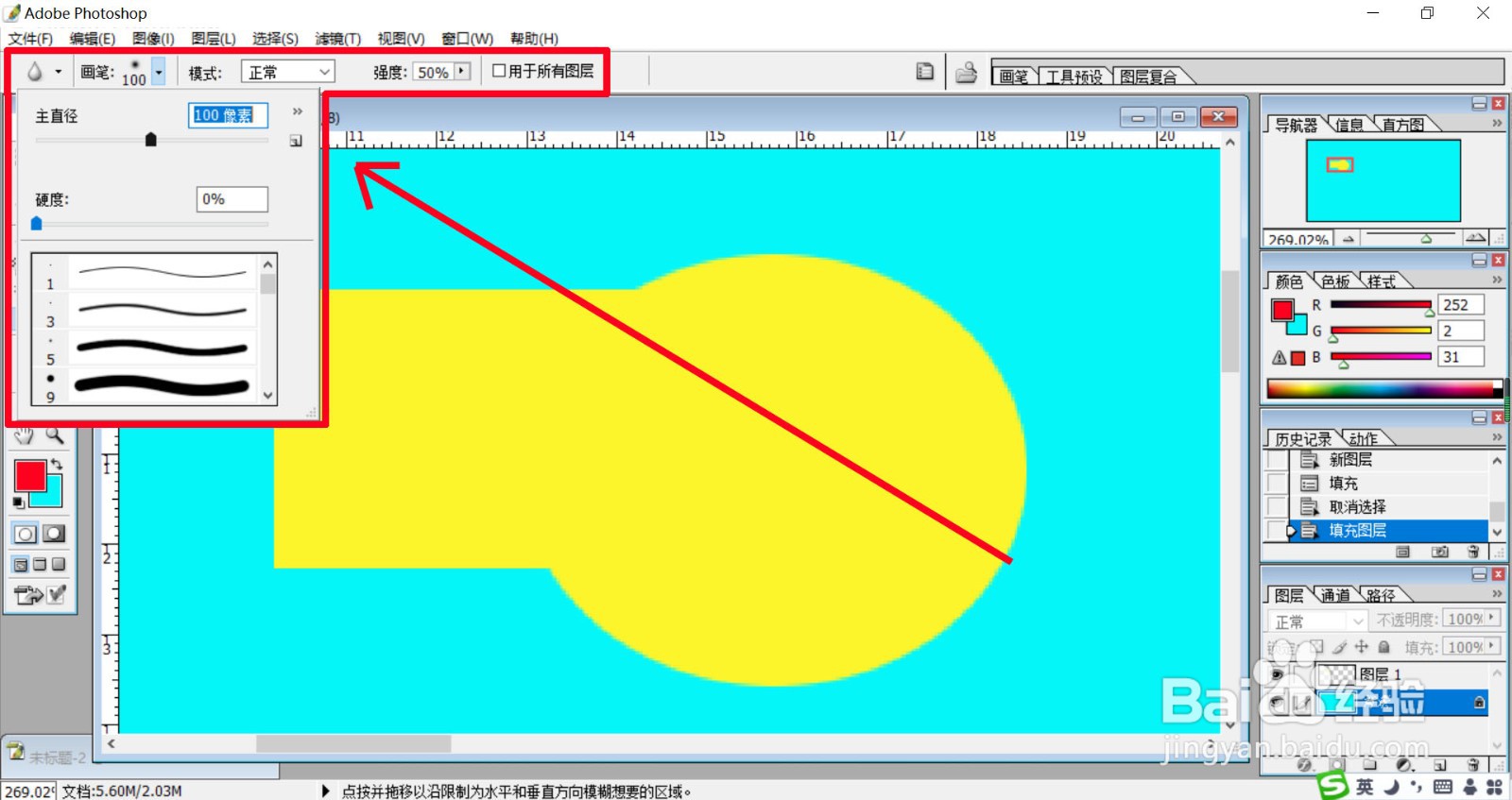 3/6
3/6接着,我们来使用模糊滤镜达到快速模糊的效果。点击滤镜菜单,再点击模糊子菜单,在下拉菜单内点击底部的高斯模糊选项。
 4/6
4/6我们设置一下高斯模糊的数值,再勾选一下预览选项,从而可以看到整个黄色图形快速模糊的效果。
 5/6
5/6我们还可以选择模糊滤镜里面的动感模糊选项,从而进入到动感模糊的设置窗口。
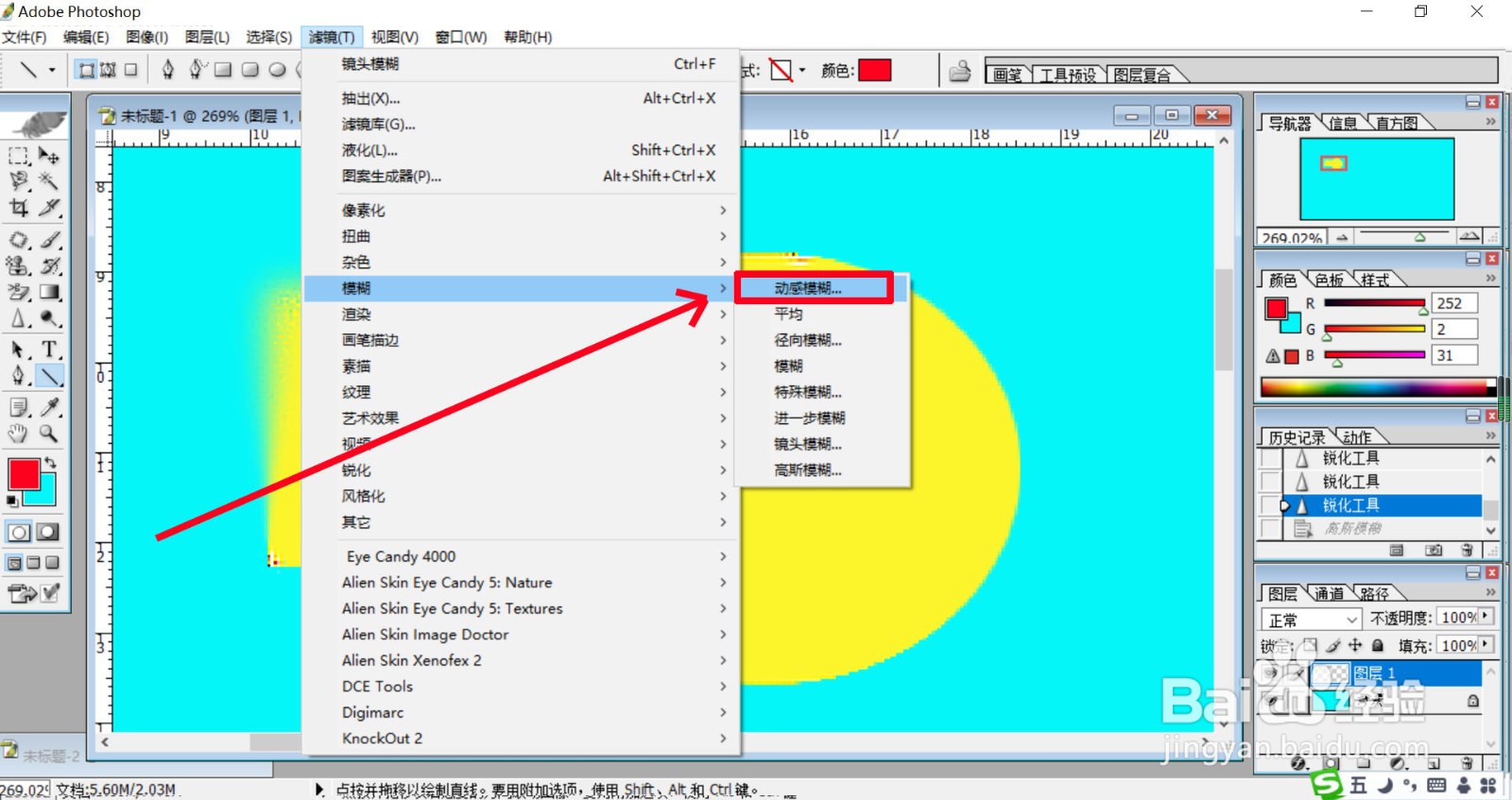 6/6
6/6设置好动感模糊的角度与距离,就可以看见黄色的图形在边缘有了模糊的虚影效果,点击上面的好按钮就可以应用到图形上面了。

版权声明:
1、本文系转载,版权归原作者所有,旨在传递信息,不代表看本站的观点和立场。
2、本站仅提供信息发布平台,不承担相关法律责任。
3、若侵犯您的版权或隐私,请联系本站管理员删除。
4、文章链接:http://www.1haoku.cn/art_829044.html
上一篇:PS如何把矩形选区的直角修改为圆角
下一篇:怎么把视频的声音转成音频文件
 订阅
订阅